首页 / 教程
Win10同步邮件应用时出现错误0x80c8043e怎么办?
2022-10-22 19:30:00
最近,很多用户将系统升级到win10以后,在使用很多程序的时候都会出现不同程度的问题,比如从Win8升级到Win10之后,想要通过微软账户,把Win8里的邮件同步Win10中。却发现Win10邮件无法同步,还出现了0x80c8043e的错误。这是怎么回事呢?怎么解决这个问题,下面,小编就给大家介绍Win10同步邮件应用时出现错误0x80c8043e的解决方法。
 Win10
Win10
方法一、通过Powershell解决
在Cortana搜索栏输入Powershell后,在第一个结果处点击右键选择“以管理员身份运行”,然后输入以下命令后回车:
Get-appxprovisionedpackage –online | where-object {$_.packagename –like “*windowscommunicationsapps*”} | remove-appxprovisionedpackage –online
运行完毕后,在商店中重新下载并安装《邮件和日历》应用即可。当然,如果这种方式不管用,可以试试以下“民间方案”。
方法二、卸载KB3081436更新
这枚补丁就是Win10正式版收到的第二枚累积更新,用来修复该系统存在的各种问题。但补丁本身也给一些用户带来了不少麻烦,比如说无法安装,或者安装之后“节外生枝”,本文提到的0x80c8043e错误就是其中之一。
需要注意的是,这种安全更新能不卸载就不卸载,虽说你可能已经安装好了最近发布的第三枚累积更新补丁KB3081438,但卸载之前的补丁仍然存在一定的风险。特别是如果你第三枚更新安装失败,最好还是尽量别采用这种方式解决《邮件和日历》的同步问题了。
卸载方法很简单,点击设置→更新和安全→高级选项→查看更新历史记录→卸载更新,然后在弹出的窗口中找到KB3081436后,双击卸载即可。
以上就是Win10同步邮件应用时出现错误0x80c8043e的解决方法,获取实用知识分享请持续关注电脑知识网。
最新内容
| 手机 |
相关内容
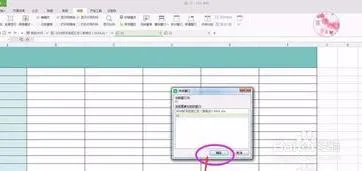
wps两个表格同步 | wps表格样才能
wps两个表格同步 【wps表格样才能在二台电脑上同步】,表格,同步,数据,脑上,台电,桌面上,1.wps表格怎么样才能在二台电脑上同步可以,
删除wps启动时提示 | 为什么wps一
删除wps启动时提示 【为什么wps一直启动这个更新提示】,提示,取消,更新,打开,启动,删除,1.为什么wps一直启动这个更新提示下面是取
更新手机版wps | WPS同一个帐号在
更新手机版wps 【WPS同一个帐号在电脑上修改文档,手机自动更新】,手机版,文档,修改,自动更新,更新,帐号,1.WPS同一个帐号在电脑上修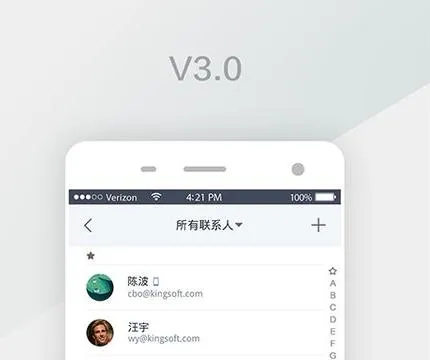
用wps的邮件客户端 | 求解用WPS文
用wps的邮件客户端 【求解用WPS文字发邮件】,文字,发邮件,求解,邮箱,发送邮件,邮件客户端,1.求解 怎样用WPS文字发邮件您好,WPS文字2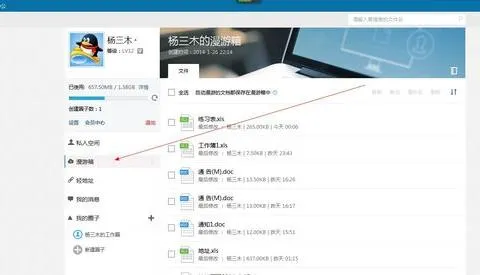
wps电脑同步手机 | 手机wps与电脑w
wps电脑同步手机 【手机wps与电脑wps同步】,同步,文件,点击,步骤,教程,界面,1.手机wps如何与电脑wps同步有的时候由于我们的工作需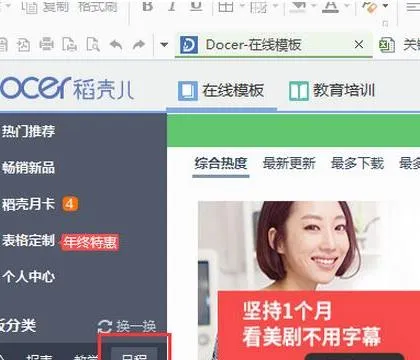
wps新建日历 | 在WPS中制作日历
wps新建日历 【在WPS中制作日历】,日历,制作,插入,点击,教程,表格,1.在WPS中怎样制作日历1、新建一个word文档, 如下图1;右侧的导航栏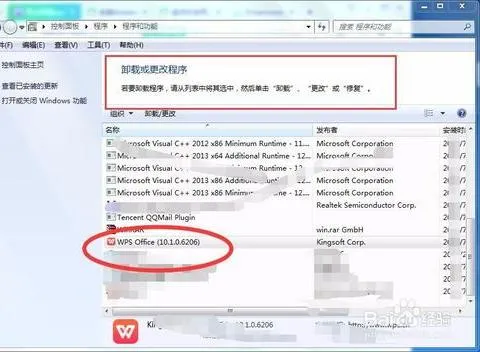
卸载wps办公软件 | 彻底卸载WPS的O
卸载wps办公软件 【彻底卸载WPS的OFFICE】,卸载,办公软件,打开,卸载程序,教程,删除,1.如何彻底卸载WPS的OFFICE彻底卸载WPS的OFFICE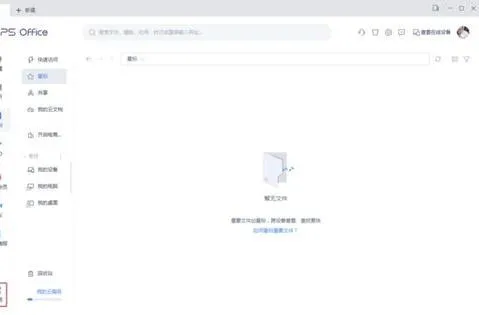
手机wps同步云 | 手机wps与电脑wps
手机wps同步云 【手机wps与电脑wps同步】,同步,文件,轻办公,教程,点击,云端,1.手机wps如何与电脑wps同步有的时候由于我们的工作需












